毎月行われるWindows Updateですが、Updateが行われる度に不具合が生じて、Updateのプログラムを削除したり修正プログラムが配信されたりと、対応に追われる場合があります。
それを見据えてなのか、「Windows 10 May 2019 Update」からは、Windows Updateの更新を一時停止する機能が加わりました。
ここではその設定方法を紹介しています。
Windows Updateの更新を一時停止する手順
0. 前提として 「Windows 10 May 2019 Update」 を適用してください
1. 画面左下のスタートメニュー(Windowsロゴ)をクリックして「設定」をクリック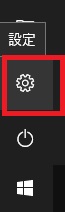
2.「更新とセキュリティ」をクリック
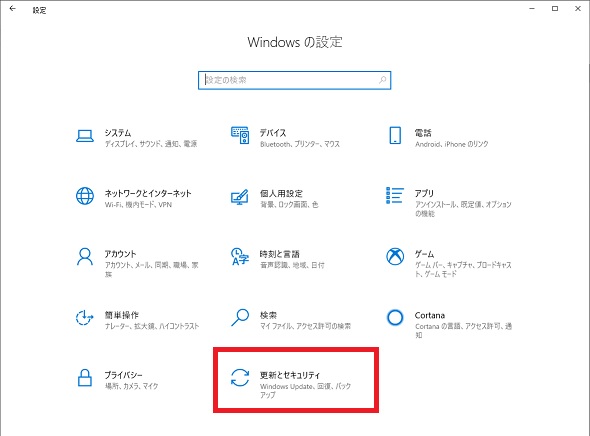
3. 「更新を7日間一時停止」をクリック
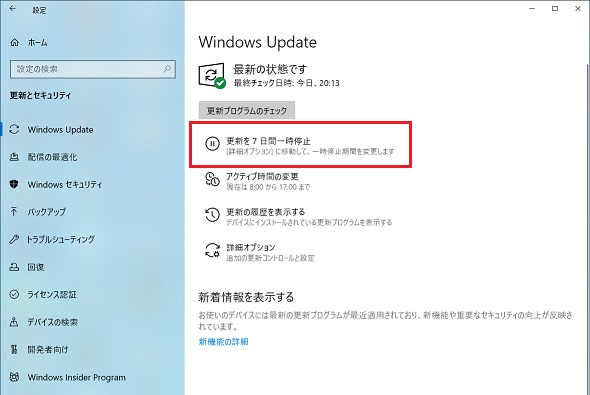
すると、画像のように「更新プログラムが一時停止しています」になります。
そして、一時停止をクリックした1週間後の「更新は○月○日に再開されます」と表示されます。
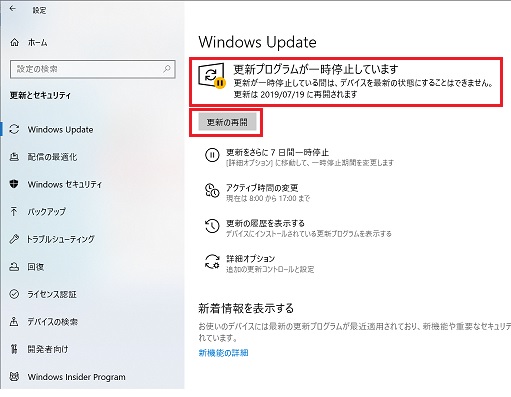
もし、一時停止をやめて更新を再開したい場合は、「更新の再開」をクリックすれば元の状態に戻ります。
更新を最大35日間一時停止させる
「更新を7日間一時停止」をクリックすると、画像のように「更新をさらに7日間一時停止」という表示に変わります。

ここをクリックするとさらに7日間一時停止され、4回クリックで最大35日間まで一時停止期間を伸ばすことができます。
更新のボタンは最初からのを合わせて全部で5回(35日間分)クリックできます。5回以上クリックすることはできません。
いちいちクリックして期間を伸ばすのが面倒という場合は、「詳細オプション」をクリックして、「更新の一時停止」から最大35日先の任意の日付を選択することができます。
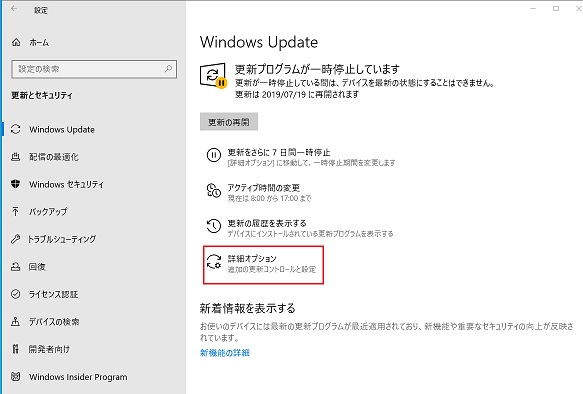
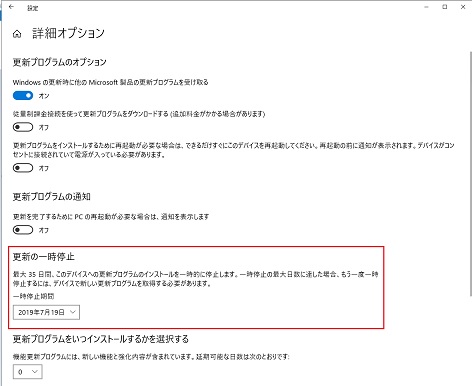
Windows Updateの更新は日本時間で毎月第2水曜日頃されます。すぐにUpdateを適用して不具合にさらされたくない場合などに、一時停止の機能を利用して、問題がないのを確認してから更新をするという方法を取れるようになったのは良いことだと思います。